WPS演示文稿中插入关系图的方法
2023-08-14 11:22:30作者:极光下载站
通常情况下我们会使用到wps PPT进行相应的设计和操作,大家在使用的过程中常常会插入一些关系图来制作自己需要的内容,一般想要插入关系图的话,需要进入到智能图示的窗口中进行选择相应的关系图添加即可,在智能图示的窗口中,提供了非常多的不同类型的图形样式可以插入,想要将内容与内容之间的一个关系表示出来的话,那么直接选择关系图样式插入并且编辑好内容就好了,下方是关于如何使用WPS PPT插入关系图的具体操作方法,如果你需要的情况戏可以看看方法教程,希望对大家有所帮助。
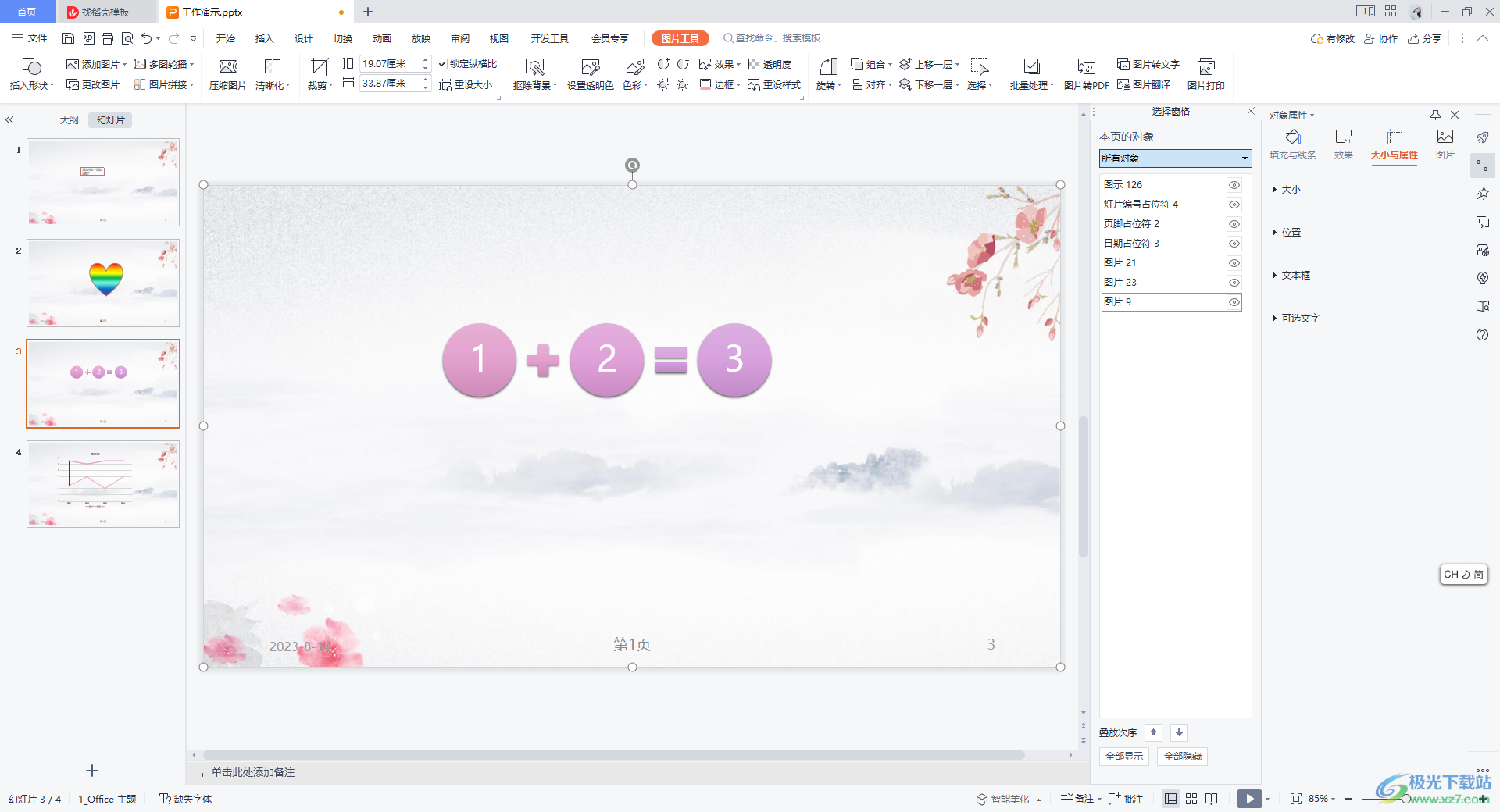
方法步骤
1.将需要进行设计的PPT文件打开,之后在【插入】选项卡的工具栏中将【智能图示】选项功能点击打开。
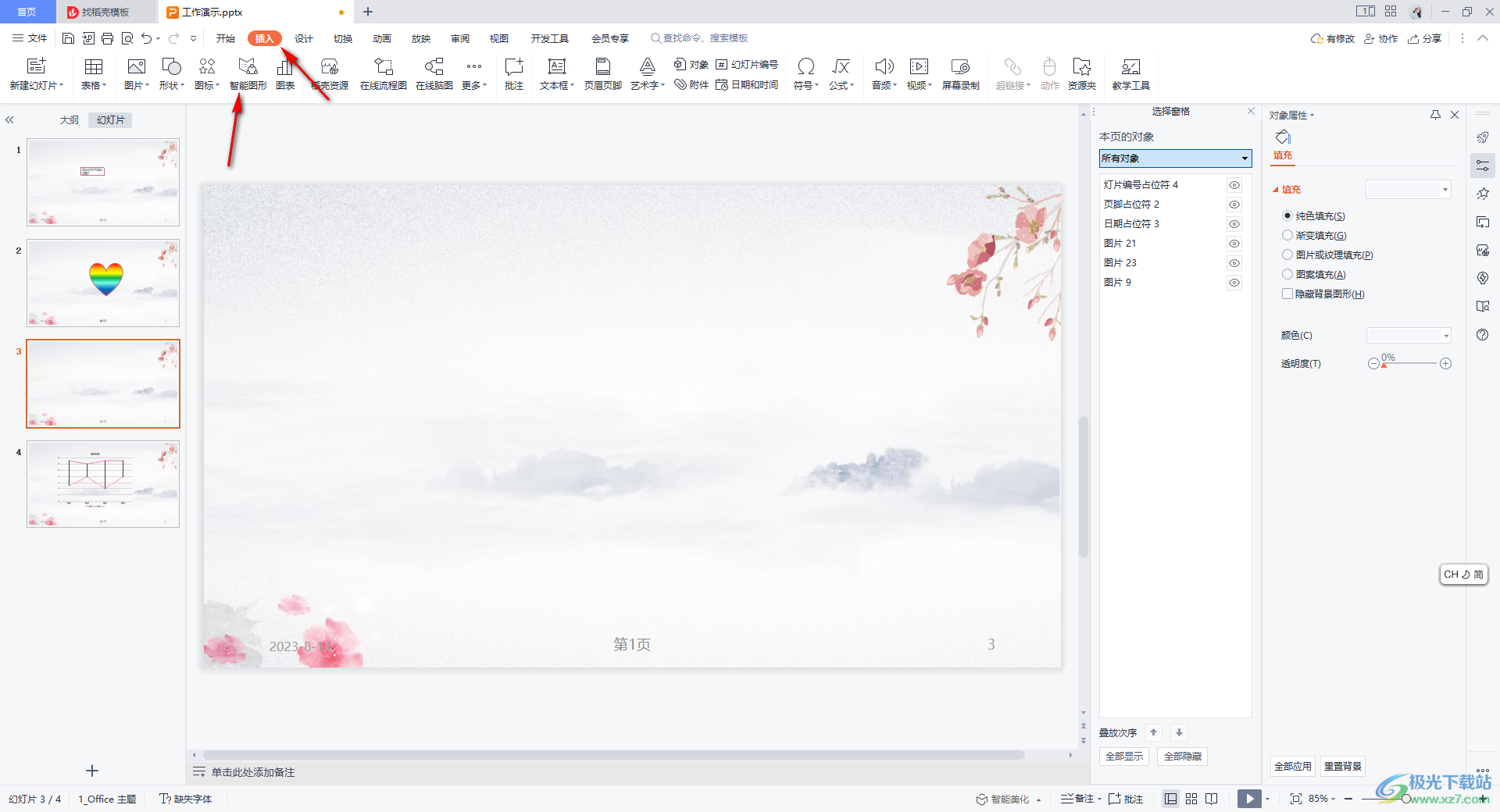
2.完成之后,我们需要在打开的窗口中,将【关系图】选项卡点击一下,你可以在窗口中查看到多种不同样式的关系图,选择其中自己需要的一个关系图样式即可。

3.之后,你可以在幻灯片中查看到插入的关系图,你可以在框中输入自己需要的内容,如图所示。
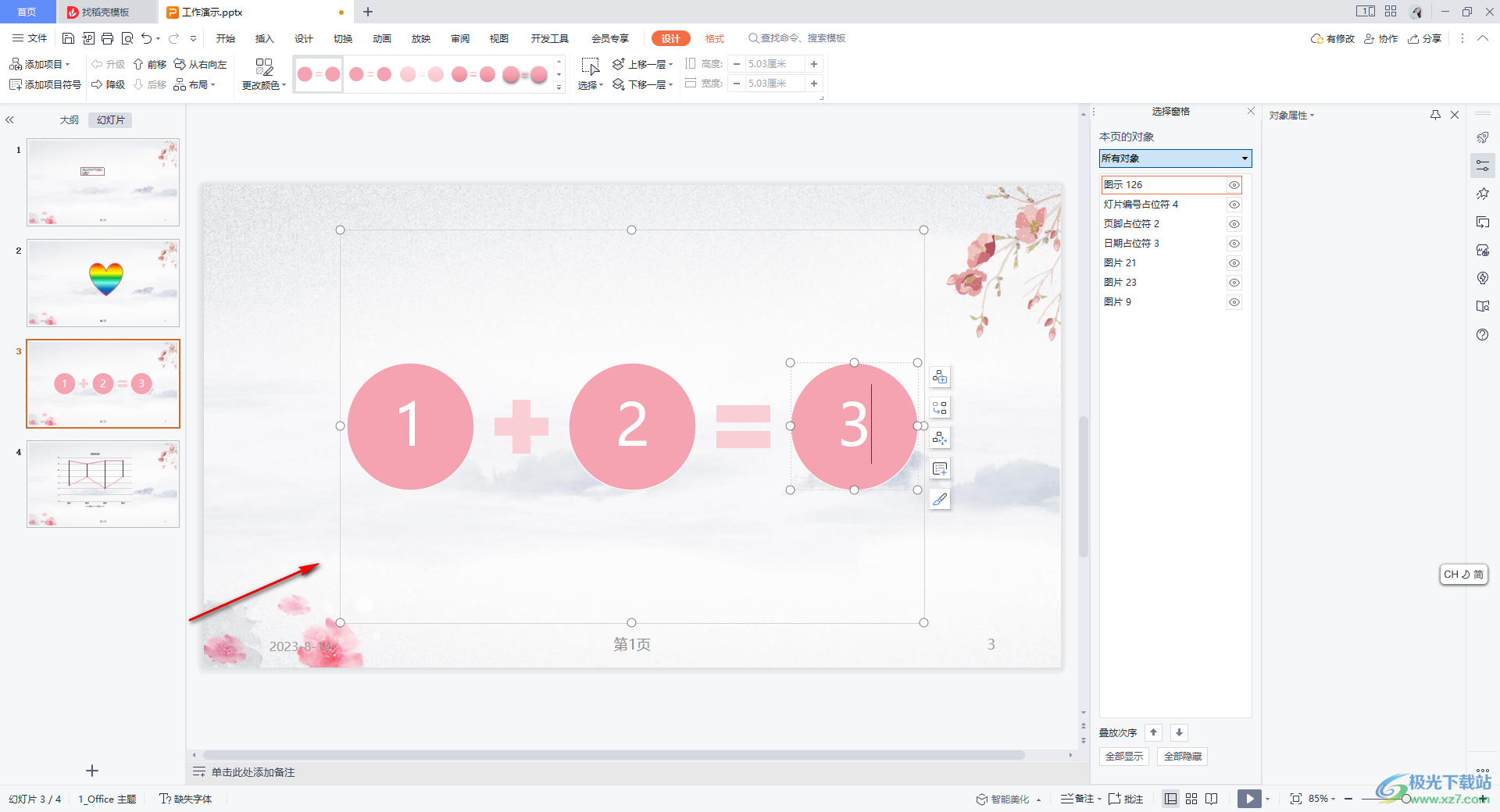
4.然后用鼠标左键将该关系图的边框进行拉动调节一下关系图的大小以及显示的位置。
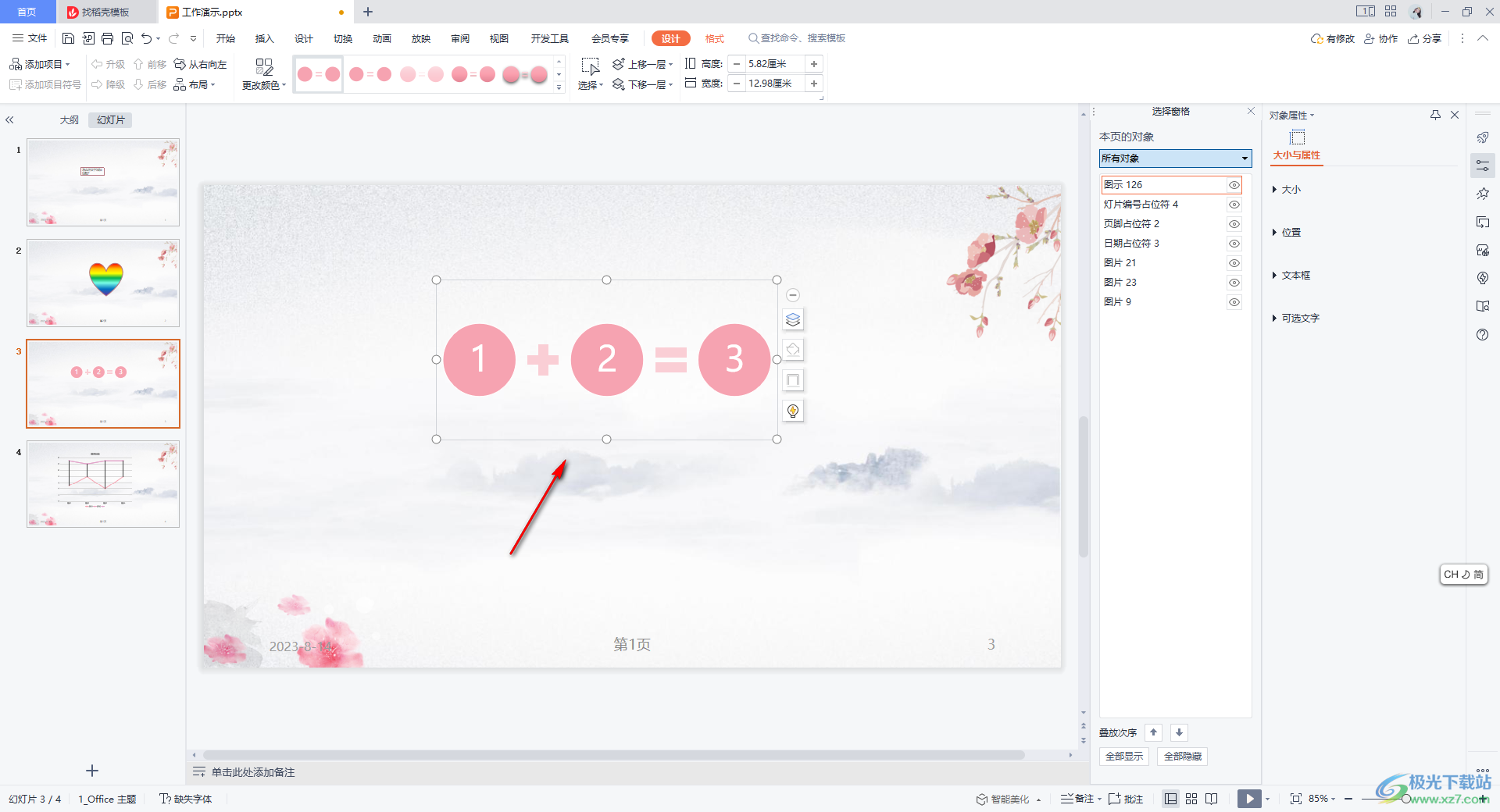
5.最后,我们还可以将该关系图的颜色进行修改一下,直接在更改颜色的窗口中进行选择设置相应的颜色就好了,如图所示。
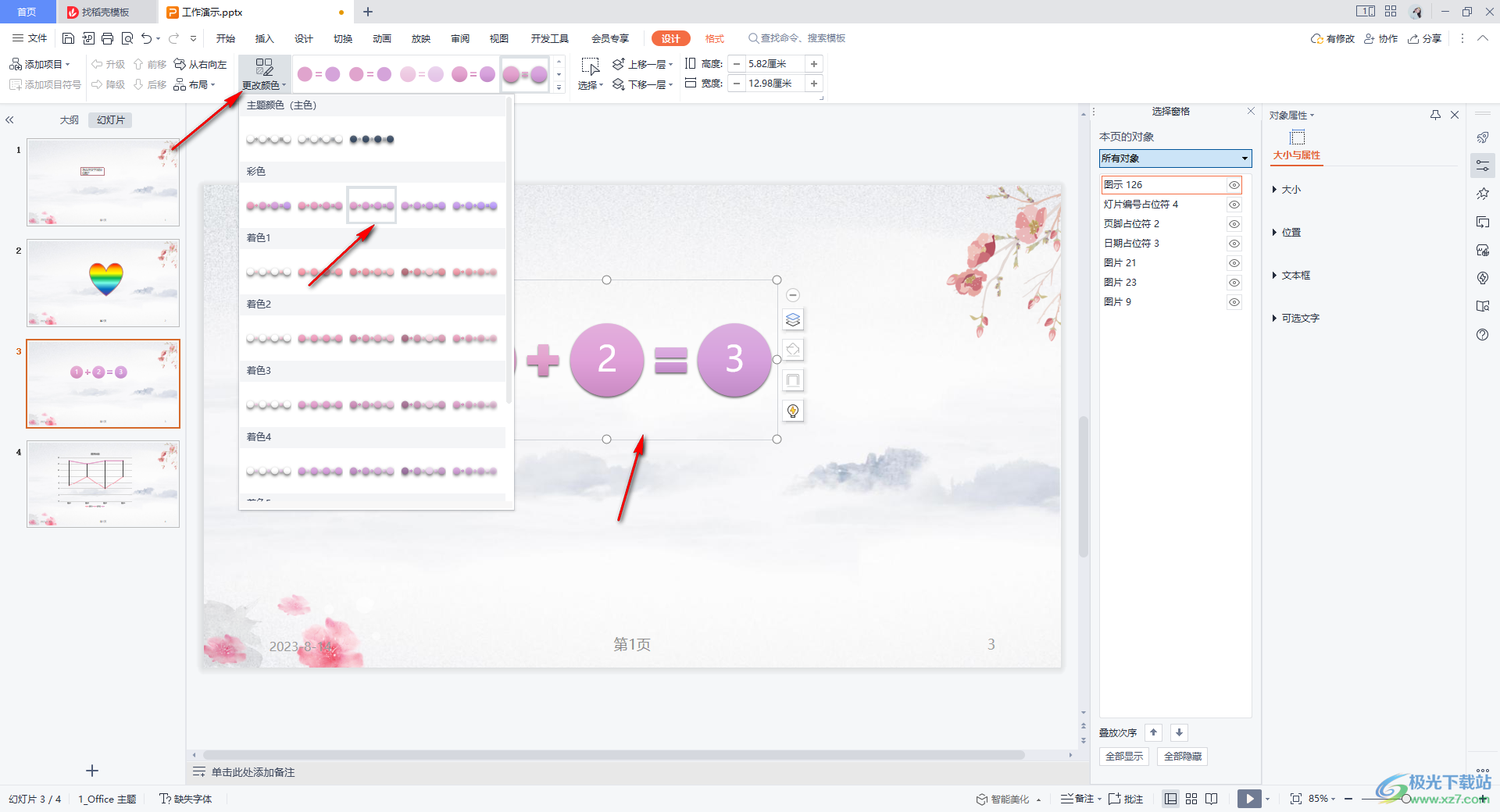
以上就是关于如何使用WPS PPT插入关系图的具体操作方法,很多时候我们需要在幻灯片中将自己需要的内容设置成为一个关系图展示出来,那么直接在智能图示的窗口中将关系图样式插入到幻灯片中进行内容的输入即可,感兴趣的话可以操作试试。
